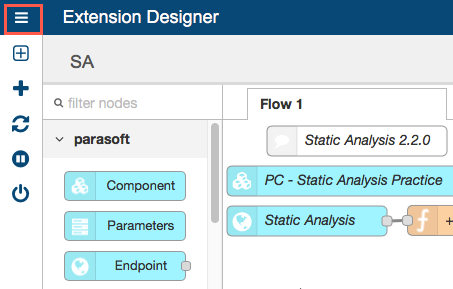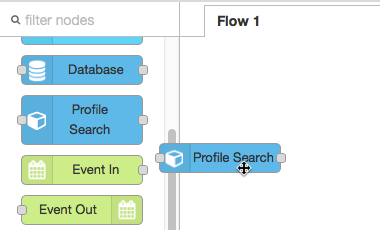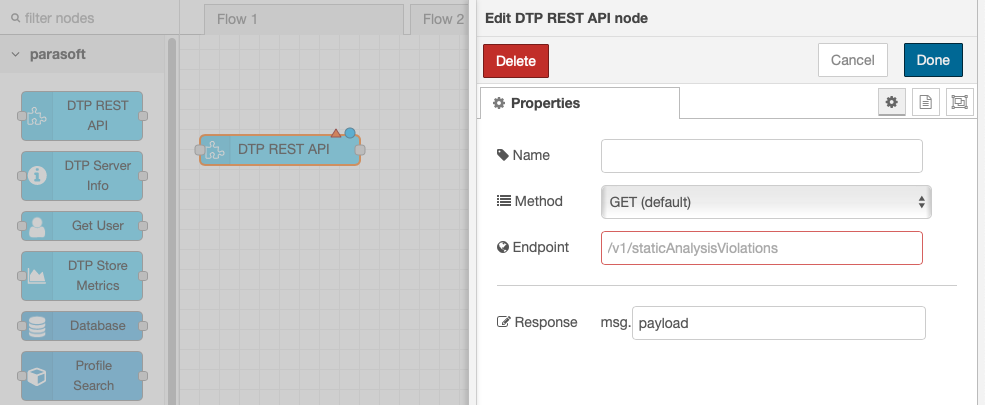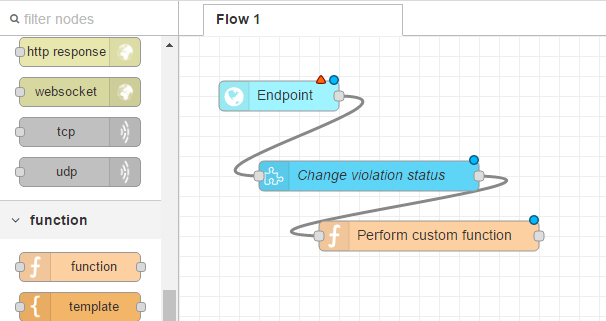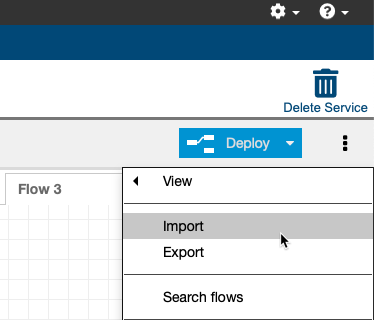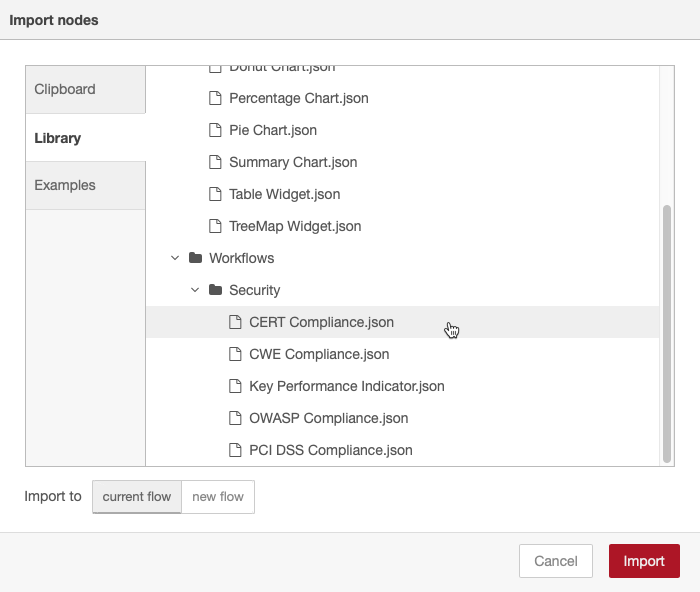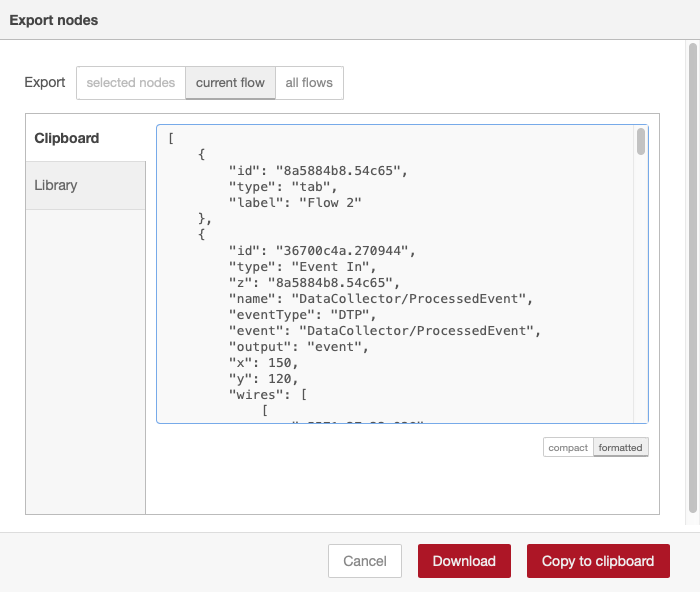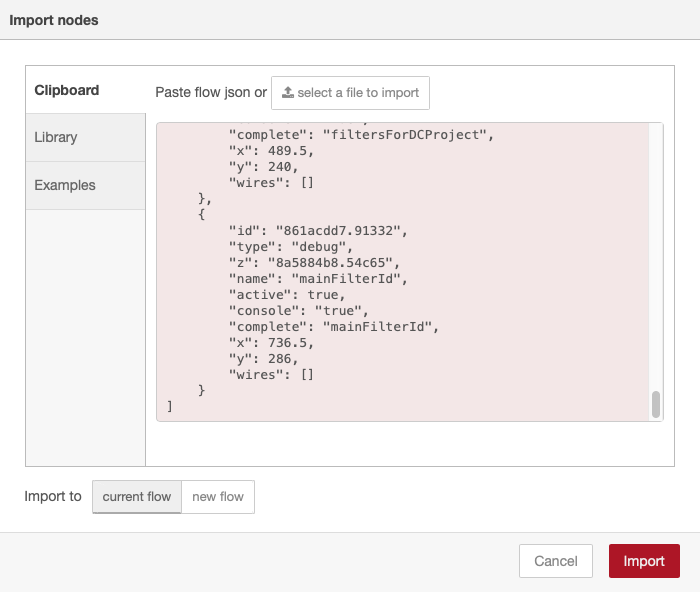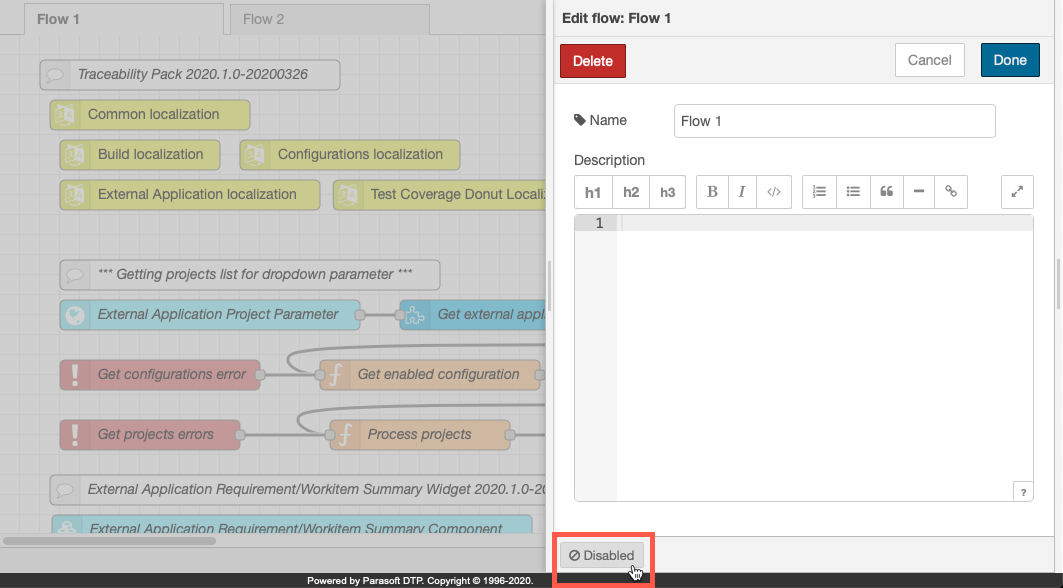このセクションの内容:
概要
フローとは、専門的タスクを実行できる 1 つ以上の「ノード」です (「ノードの使用」を参照)。フローを「サービス」にグループ化すると、エンド ポイントをまたがるデータ処理を均一に配分することができ、結果として実行の安定度が増します (サービスの作成方法については「サービスの使用」を参照してください)。
フローを作成する方法はいくつかあります。
- 左側の parasoft パレットからノードをドラッグし、手動で構成します。ノードの種類によって、設定できるオプションが異なります。ノードをダブルクリックすると、エディターが開き、ノードの機能を確認できます。
- コンポーネント、サンプル、その他の作成済みのフローをタブにインポートし、必要に応じて変更を加えます (「フローのインポートとエクスポート」を参照)。
タブは、ビジュアルにフローを編成するための場所です。 現在のタブで作業しにくくなったら、[+] アイコンをクリックしてタブを追加できます。サービスがデプロイされるときに、サービスに追加されたすべてのフローが実行されます。
また、Extension Designer のサイドバーを最小化したり、タブの一番下にあるナビゲーション ボタンを使ってタブの表示を拡大縮小できます。
フローの作成
フローを作成するには、手動でフローを作成するか、または作成済みのフローをサービスにインポートします
手動で作成する
- タブの左側にある parasoft パレットからノードをドラッグします。
- ノードをダブルクリックしてノード エディターを表示し、ノードを設定します。ノードの種類によって設定できるオプションが異なります。[処理ノードの仕様] タブにノードについての説明が表示されます。詳細については「ノードの使用」を参照してください。
- タブにノードを追加すると、ノード間で入力/出力ポイントをクリックしてドラッグし、ノードの機能を連結してフローにすることができます。フローは JSON を使って保存されるため、簡単に共有やバージョニングができます。
フローを作成する際、debug ノードを使って機能を検証できます。詳細については「サービスとフローのデバッグ」を参照してください。
フローのインポートとエクスポート
- 縦の三点メニューから [読み込み] を選択します。
- [ノードのインポート] ダイアログの [ライブラリ] タブには、Extension Designer に付属のサンプル コンポーネントと、インストールした可能性のある拡張機能が含まれています (アーティファクトのダウンロードとインストール を参照)。フローを選択して [読み込み] をクリックします。
- タブ内の領域をクリックして、インポートしたノードをドロップします。
- 必要に応じて、インポートしたフローのノードを設定します (「ノードの使用」を参照)。フローの作成時には debug ノードを使ってノードの機能を検証してください。詳細については「サービスとフローのデバッグ」を参照してください。
- [デプロイ] をクリックし、フローをアクティブにします (「サービスのデプロイ」を参照)。
JSON として作成したワークフロー/スライスは、OS のクリップボードまたはアーティファクト ライブラリにエクスポートすることもできます。
クリップボードの使用
タブの内容をクリップボードにエクスポートし、クリップボードの内容を別のタブにインポートすることができます。
- コピーするノード/フローを含むタブをクリックし、三点メニューから [書き出し] を選択します。
[クリップボード] タブをクリックし、[クリップボードにコピー] をクリックします。または、Extension Designer ライブラリのフォルダーにエクスポートするか、コンテンツを JSON ファイルとしてダウンロードすることもできます。
自分のディレクトリにエクスポートすること
Extension Designer のライブラリ ディレクトリ (Common、Components、Examples など) にエクスポートしたフローは、復元やアップグレードの際に復元されません。
- [+] ボタンをクリックして新しいタブを追加し、三点メニューから [読み込み] を選択します。
- [クリップボード] タブをクリックし、OS の貼り付けキーボード コマンドを使用して、クリップボードの内容をフローに貼り付けます (Windows の場合は Ctrl + v、macOS の場合は Command + v)。ライブラリにエクスポートした場合は、[ライブラリ] タブをクリックして、エクスポートしたノード/フローを選択します。ノード/フローを JSON ファイルとしてエクスポートおよびダウンロードした場合は、select a file import をクリックします。
- [インポート] をクリックします。
アーティファクト ライブラリ
ダウンロードしてインストールしたアーティファクトは、Extension Designer ライブラリに保管されます。アーティファクトに加えて、ライブラリにはよく使用されるフロー、サンプル、その他のビルディング ブロックも含まれているため、カスタム フローを素早く作成したり、Extension Designer について理解するのに役立ちます。
アーティファクトは種類ごとにカテゴリにまとめられます。
- DTP ワークフローは Workflows フォルダーに保管されます。
- PIE スライスは Process Intelligence フォルダーに保管されます。
Extension Designer に付属するその他のフローは以下のフォルダーにあります。
- Examples: ビルトイン サンプル フローがあります。
- ワークフロー: ダウンロードしてインストールしたアーティファクトが含まれています。
- サンプル ウィジェット: リファレンス用のサンプル ウィジェットがあります。
フローの無効化
フローを無効化することで、エンドポイントの呼び出しを防ぐことができます。このとき、フローに関連付けられたウィジェットも DTP で使用できなくなります。 ウィジェットがすでに DTP にデプロイされている場合、「ウィジェットが利用できません」というメッセージが表示されます。
- サービスを開き、無効化するフローを含むタブをダブルクリックします。
- [Disabled/Enabled] ボタンをクリックしてフローを有効化/無効化し、[Done] をクリックします。
- [Deploy] をクリックし、変更を保存します。
フローとそのエンドポイントが無効化されたことを確認するには、サービス カテゴリをクリックし、[利用可能なエンドポイント] ページを展開します。
次のステップ
サービスにフローを追加して構成したら、[デプロイ] ボタンをクリックして DTP でフローを利用できます。詳細については「サービスのデプロイ」を参照してください。